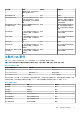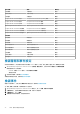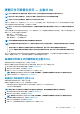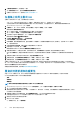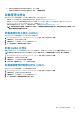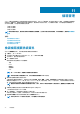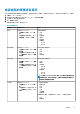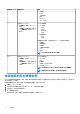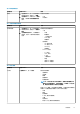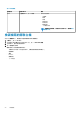Users Guide
6. 在機箱管理控制器中,前往設定 > 一般。
7. 在一般機箱設定頁面上,選取啟用增強機箱記錄與事件。
8. 在叢集上啟用主動式 HA。請參閱在叢集上啟用主動式 HA。
在叢集上啟用主動式 HA
在叢集上啟用主動式 HA 之前,請先確認符合下列條件:
• 已在 vCenter 主控台建立並設定啟用 DRS 的叢集。若要在叢集上啟用 DRS,請參閱 VMware 說明文件。
• 已包含在叢集中的所有主機應屬於連線設定檔的一部分並已順利清查,而在適用的情況下,機箱都應該具備機箱設定檔。
1. 在 OpenManage Integration 中,按一下叢集。
2. 在叢集底下,按一下其中一個叢集,然後選取設定 > vSphere 可用性,再按一下編輯。
隨後便會顯示編輯叢集設定精靈。
3. 按一下 vSphere DRS,然後選取開啟 vSphere DRS (如果沒有選取)。
4. 按一下 vSphere 可用性,然後選取開啟主動式 HA (如果沒有選取)。
5. 在左窗格的 vSphere 可用性底下,按一下主動式 HA 故障與回應。
隨後便會顯示主動式 HA 故障與回應畫面。
6. 在主動式 HA 故障與回應畫面上,展開自動層級。
7. 如果是自動層級,請選取手動或自動。
8. 如果是補救,請根據嚴重程度狀態,選取隔離模式、維護模式,或隔離與維護模式的組合 (混合模式)。請參閱 VMware 說明文
件,以獲得更多資訊。
9. 如果是主動式 HA 提供者,請使用核取方塊選取叢集的 Dell 提供者。
10. 針對所選的 Dell 提供者,按一下編輯。
隨後便會顯示主動式 HA 提供者的編輯封鎖的故障情況對話方塊。
11. 若要封鎖故障情況,不讓它張貼事件,請使用核取方塊,從故障情況表中選取事件 (透過陷阱或輪詢加以產生)。
您可以使用篩選欄位,篩選故障情況資料格的內容,或在故障情況資料格內拖放欄。故障情況可以在叢集層級或主機層級中套
用。
12. 若要套用在叢集中所有目前和未來的主機,請選取叢集層級核取方塊。
13. 若要套用變更,請在編輯封鎖的故障情況按一下確定,若要取消,則按一下取消。
14. 若要儲存變更,請在編輯叢集設定精靈中按一下確定,若要取消,則按一下取消。
在叢集上啟用主動式 HA 後,OMIVV 會掃描叢集內的所有主機,並初始化所有受支援之主機伺服器元件的主動式 HA 健全狀況狀
態。OMIVV 現在可以傳送支援元件的健全狀況更新通知至 vCenter 伺服器。根據來自 OMIVV 的健全狀況更新通知,vCenter 伺服器
會採取您針對補救選取的手動或自動動作。
若要覆寫現有的嚴重程度,請參閱覆寫狀況更新通知的重要性。
覆寫狀況更新通知的重要性
針對 Dell EMC 主機及其元件,您可以用自訂的嚴重程度設定覆寫現有 Dell 主動式 HA 事件的嚴重程度,以配合您的環境。
以下是套用到每個主動式 HA 事件的嚴重程度層級:
• 資訊
• 稍微降低
• 嚴重降低
註: 您無法採用資訊嚴重程度層級來自訂主動式 HA 元件的嚴重程度。
1. 在 OpenManage Integration for VMware vCenter 的管理標籤中,按一下主動式 HA 組態 > 主動式 HA 事件。
2. 按一下以檢視支援事件清單的相關資訊。
資料格會顯示所有支援的主動式 HA 事件,並包括事件 ID、事件說明、元件類型,預設嚴重程度以及覆寫嚴重程度等欄,以供自
訂主機和其元件的嚴重程度。
3. 若要變更主機或其元件的嚴重程度,請在覆寫嚴重程度欄中,從下拉式清單選擇所需的狀態。
此原則適用於在所有 vCenter 伺服器中已登錄 OMIVV 的所有主動式 HA 主機。
4. 請針對必須自訂的所有事件重複步驟 3。
5. 執行以下任何一個動作:
a) 若要儲存自訂,按一下套用變更。
74
事件、警報及健全狀況監控